Saisir un classeur
Saisie > Saisie simple > Classeur

À l'aide de cette fonction, vous créez un classeur en rapport avec une commande à honorer. Pour créer un nouveau classeur, cliquez, dans la barre de menus de HELiOS Desktop, sur Saisie > Classeur  .
.
Une fenêtre Saisie classeur s'ouvre pour vous permettre de saisir les données le concernant.
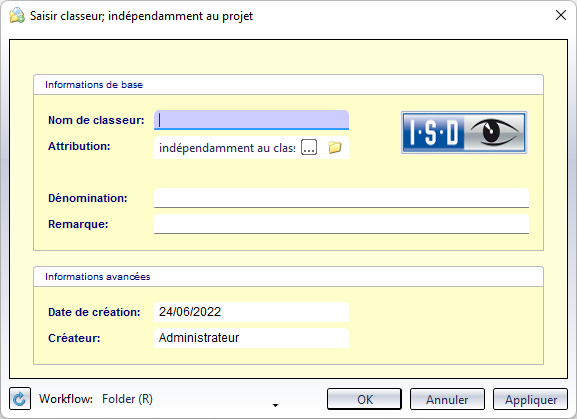
Dans le champ Attribution, vous pouvez, en cliquant sur  attribuer le nouveau classeur à un classeur existant (pour en faire un sous-classeur) au moyen de la fenêtre de sélection, ou en cliquant sur
attribuer le nouveau classeur à un classeur existant (pour en faire un sous-classeur) au moyen de la fenêtre de sélection, ou en cliquant sur  à côté le définir comme indépendamment au classeur.
à côté le définir comme indépendamment au classeur.
Saisissez le Nom du classeur et confirmez la saisie par OK.
![]() À savoir :
À savoir :
En bas de la fenêtre, vous pouvez par un clic sur la flèche, cocher la case Activer le classeur pour le rendre actif dès sa création.
À l'aide du bouton  (Réinitialiser) vous videz le masque de ses entrées.
(Réinitialiser) vous videz le masque de ses entrées.
Cliquez sur Appliquer pour enregistrer le classeur dans la base de données pendant que la fenêtre reste ouverte. Chaque fois que vous cliquez sur le bouton Appliquer après une saisie de données, un autre classeur contenant les données correspondantes sera enregistré dans la base de données.
Cliquez sur OK pour enregistrer le classeur dans la base de données et fermer la fenêtre. Si le classeur n'a pas encore été enregistré dans la base de données avec Appliquer, il le sera maintenant.

